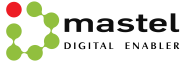Jika Anda telah memperbarui PC Anda dari Windows 10 ke Windows 11, Anda mungkin telah memperhatikan bahwa ketika Anda membuka tautan untuk situs web, dokumen PDF, atau berbagai jenis file lainnya, Anda sekarang akan dikirim ke browser Edge Microsoft. Dalam versi Windows yang baru, Microsoft tampaknya menjadi sangat agresif dalam mendorong aplikasinya sendiri di banding aplikasi yang telah diinstal sebagai default. Dengan kata lain, Edge tiba-tiba menjadi browser default Anda.
Biasanya, pertama kali Anda masuk ke browser lain yang bukan Edge, contohnya seperti membuka browser Google Chrome bukan Edge, browser tersebut akan menanyakan apakah Anda ingin menjadikannya default. Namun, proses untuk mengubah default Anda di Windows 11 menjadi lebih rumit daripada di Windows 10. Jadi Anda mungkin tidak mendapatkan permintaan praktis itu, atau jika Anda melakukannya, Anda mungkin akan diarahkan ke halaman yang tampak rumit dengan judul “Aplikasi > Aplikasi bawaan.” Jalan lainnya, inilah cara untuk beralih browser bawaan di windows 11.
GANTI BROWSER DEFAULT
Dilansir dari theverge.com, menyatakan bahwa jika anda tidak ingin Edge menjadi browser default Anda, dan browser favorit Anda tidak menawarkan untuk melakukan perubahan untuk Anda, atau jika memang menawarkan tetapi malah mengirim Anda ke halaman Aplikasi default, ini dia cara mengganti browser bawaan. Untuk contoh ini, saya menggunakan Google Chrome, tetapi ini harus bekerja dengan browser apa pun yang telah Anda instal di sistem Anda.
- Pilih Settings > Apps > Default apps
- Di bawah Set defaults for applications, gulir ke bawah ke tempat browser pilihan Anda terdaftar atau ketik nama di bidang Search apps. Klik pada aplikasi
- Anda akan melihat daftar file terkait browser, dan di bawah setiap nama file, aplikasi yang saat ini terkait. Di Windows 11, Anda tidak bisa begitu saja mengubah browser default Anda dengan satu klik. Anda harus mengubah browser yang ditetapkan untuk setiap jenis file tertentu.
- Cari jenis file yang ditetapkan untuk Edge, seperti .HTM, .HTML, HTTP, HTTPS, dan mungkin .PDF (kecuali jika Anda memiliki pembaca PDF yang Anda inginkan). Klik yang ingin Anda ubah.
- Anda mungkin mendapatkan pop-up Before you switch yang mendesak Anda untuk mencoba Microsoft Edge. Lanjutkan dan klik Switch Anyway. Anda akan mendapatkan pop-up dengan pilihan Keep using this app di atas dan browser terpasang lainnya di bawah. Silakan dan pilih yang ingin Anda gunakan. (Perhatikan bahwa mungkin ada beberapa jenis file yang tidak menawarkan browser Anda sebagai alternatif.)
:no_upscale()/cdn.vox-cdn.com/uploads/chorus_asset/file/22908535/Screenshot__8_.png)
- Satu hal lagi: jika Anda membuka Edge karena alasan apa pun, Anda akan mendapatkan pop-up yang diharapkan yang mendesak Anda untuk kembali ke recommended browser settings.(rs/hh)